电脑软件安装不上去怎么回事 电脑安装软件失败怎么办
更新时间:2024-07-19 15:03:50作者:yang
在日常使用电脑的过程中,有时会遇到电脑软件安装不上去的情况,让人感到十分困扰,究其原因可能是软件版本不兼容、系统环境不符合要求、网络问题等多种因素所致。遇到电脑安装软件失败的情况,我们可以尝试重新下载安装、检查系统设置、清理垃圾文件等方法来解决问题。只要耐心细心地排查和解决,相信最终能够成功安装需要的软件。
具体步骤:
1.打开服务
点击电脑左下角”搜索框“,输入”服务“,点击【打开】。
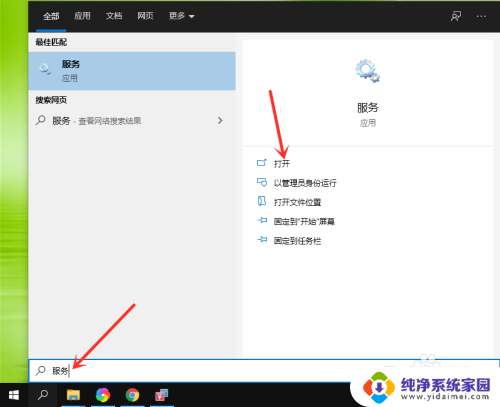
2.打开“Windows Installer”服务
拖动滚动条,在右侧窗口中找到“Windows Installer”服务,双击进入。
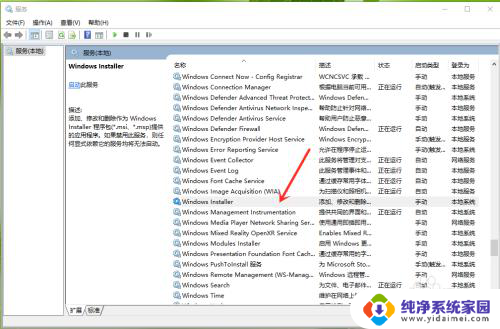
3.启动“Windows Installer”服务
点击【启动】即可。
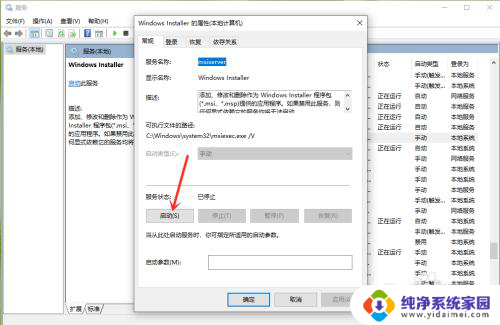
4.结果展示
服务启动后,将显示”正在运行“。
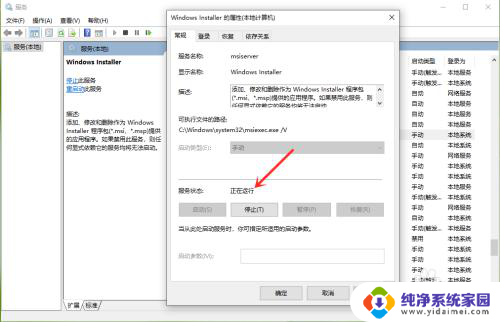
以上就是电脑软件安装不上去的解决方法,如果遇到这种情况,只需按照以上操作进行解决,非常简单快速,一步到位。
电脑软件安装不上去怎么回事 电脑安装软件失败怎么办相关教程
- 台式电脑下载不了软件怎么回事 电脑安装软件失败怎么办
- 为什么软件无法安装 电脑安装软件失败怎么办
- 电脑为什么下载软件安装不了 电脑无法安装软件怎么办
- win11安装软件失败 win11安装软件提示错误怎么办
- 电脑老是安装垃圾软件怎么办 垃圾软件自动安装怎么办
- 电脑无法安装软件怎么解决 电脑安装软件失败的原因是什么
- 电脑安装不起软件是什么原因 电脑为什么安装不了软件
- 电脑怎么安装免费excel软件 电脑怎么下载安装Excel软件
- 为什么电脑下载软件安装不了 电脑为什么无法安装软件
- win11如何查看软件安装位置 怎么知道电脑上软件的安装路径
- win10怎么制作pe启动盘 如何制作win10PE启动盘
- win2012设置虚拟机 VMware虚拟机装系统教程
- win7安装系统后安装软件乱码蓝屏 win7系统安装软件中文乱码怎么办
- hp打印机扫描怎么安装 惠普打印机怎么连接电脑安装扫描软件
- 如何将win10安装win7 Win10下如何安装Win7双系统步骤
- 电脑上安装打印机驱动怎么安装 打印机驱动程序安装步骤